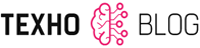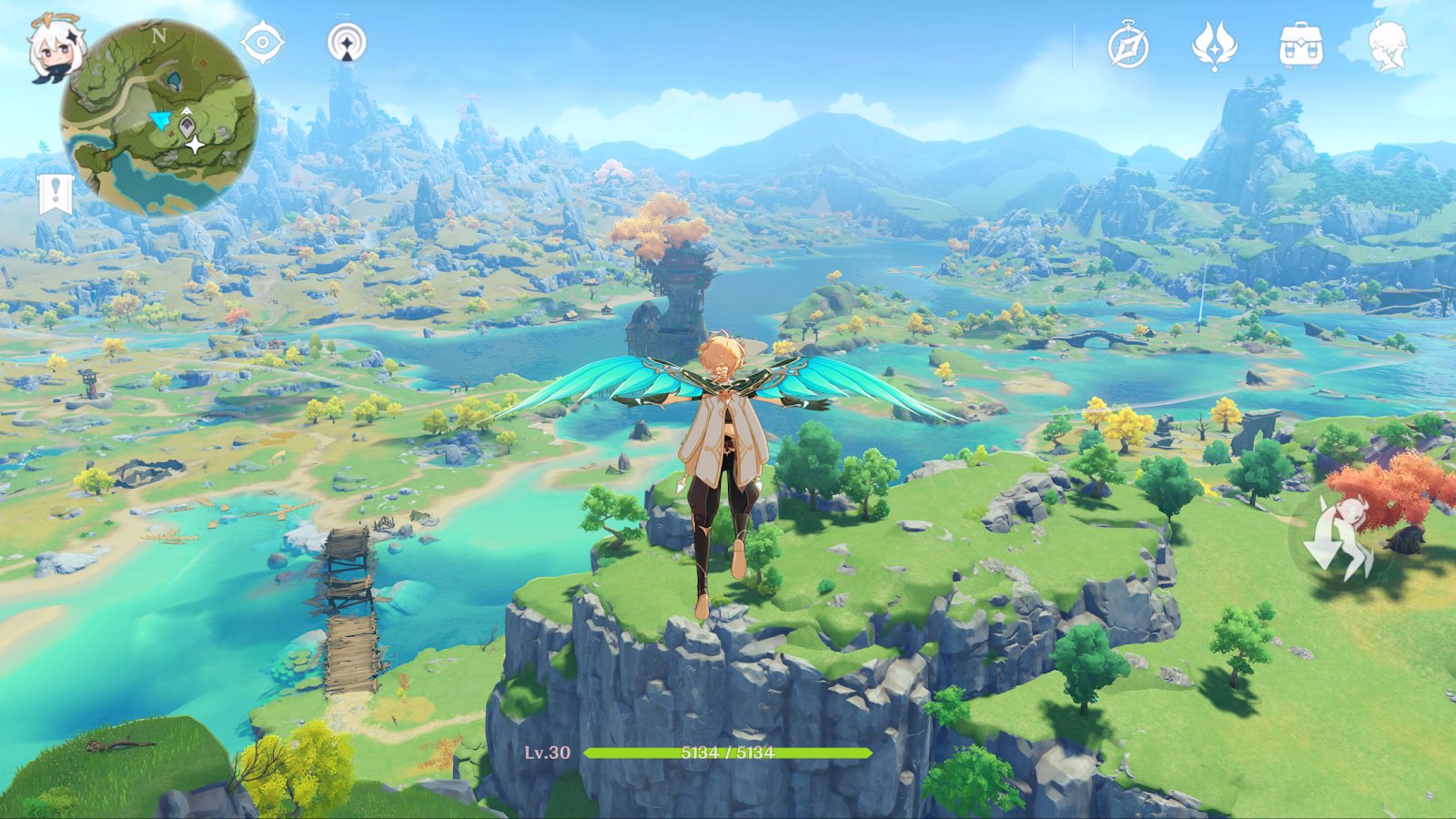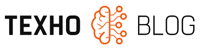Возможно, вы купили Google Pixel 4 или Pixel 4 XL, но спустя некоторое время он начал немного тормозить. Бывает и такое, что телефон вообще перестает работать. Если это случилось, нужно рассмотреть вариант его перезагрузки или сброса к заводским настройкам. Ниже описано, как это сделать для моделей Pixel 4.
Как перезагрузить телефон
Если ваше устройство Pixel 4 или Pixel 4 XL работает медленно, не отвечает на ваши действия или отказывается запускать приложения – возможно, следует перезагрузить телефон или сделать «мягкий» сброс настроек. Вот порядок действий для перезагрузки Pixel 4:
1. Запустите дисплей кнопкой включения.
2. Как только он запустится, нажмите и удерживайте кнопку включения.
3. Через несколько секунд появится выбор из нескольких вариантов: «Выключение«, «Перезагрузка» и «Переход в экстренный режим«.
4. Выберите «Перезагрузку«.
5. После этого начнется процесс перезагрузки Pixel 4.
Если после нажатия кнопки включения Pixel 4 никак не реагирует, попробуйте следующее:
1. Нажмите и удерживайте кнопку включения и уменьшения громкости одновременно на протяжении как минимум семи секунд.
2. После этого начнется процесс перезагрузки Pixel 4.

Как сделать сброс к заводским настройкам на Pixel 4 (hard reset)
Если даже после перезагрузки ваш Pixel 4 не работает, возможно, придется сделать сброс к заводским настройкам (аппаратный сброс, или hard reset). Осторожно – это действие вернет ваш Pixel 4 к первоначальному состоянию и удалит все данные с вашего телефона. Сделайте резервную копию всей нужной информации перед выполнением аппаратного сброса. Если вы все же решите это сделать, следуйте инструкции:
1. Зайдите в Настройки.
2. Пролистайте вниз и перейдите в «Восстановление и сброс«.
3. Нажмите на «Сброс настроек«.
4. Пролистайте вниз и выберите «Сброс«.
5. Введите ваш PIN-код или пароль.
6. Нажмите на «Удалить все«.